抽出方法: まず「データの追加」をクリックして指定したデータレイヤーを選択し、次に「選択」-「属性による選択」をクリックして指定したタイプを選択し、「固有値の取得」をクリックして数式を入力します; 次に、レイヤーを右クリックし、「データ」-「データのエクスポート」を選択し、パスを指定してレイヤーに名前を付け、「OK」をクリックします。最後に、元のレイヤーの前にあるチェック マークを外します。

このチュートリアルの動作環境: Windows 7 システム、arcgis バージョン 10.2、Dell G3 コンピューター。
ArcMap ソフトウェアを開き、[データの追加] ツール アイコンをクリックし、ポップアップ ダイアログ ボックスで準備したデータ レイヤーを選択します。
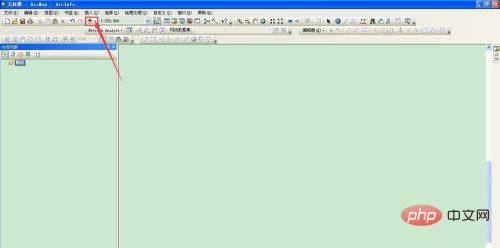
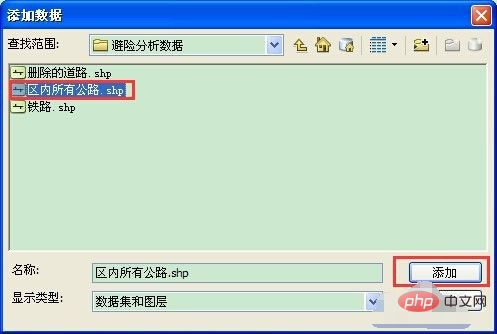
データ レイヤーがビュー エリアに表示されるのを確認し、arcMap メニュー バーの [選択] を選択します。 「属性による選択」オプションを選択すると、「属性による選択ダイアログ ボックス」が表示されます。
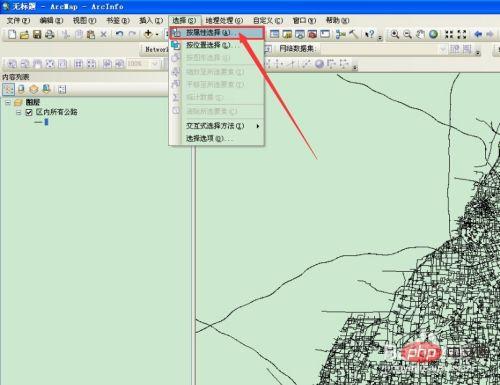
[属性による選択] ダイアログ ボックスで、フィールド リストから [GB] を選択し、[固有値の取得] ボタンをクリックして、テキスト ボックスに「」と入力します。 GB 未満」 = 420101 [OK] をクリックします。
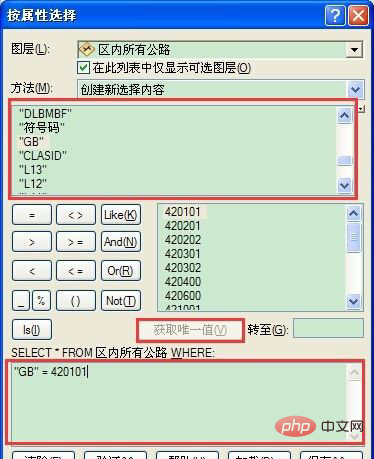
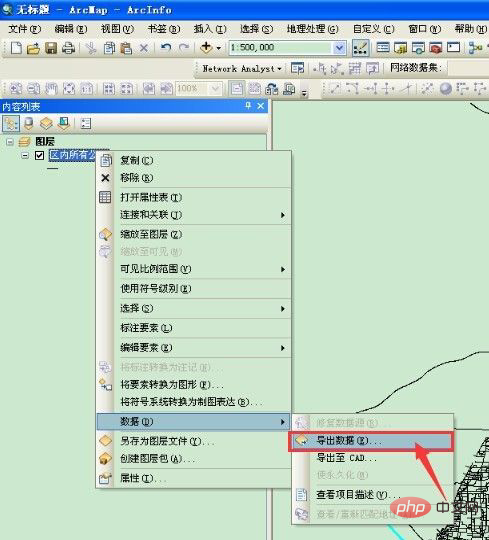
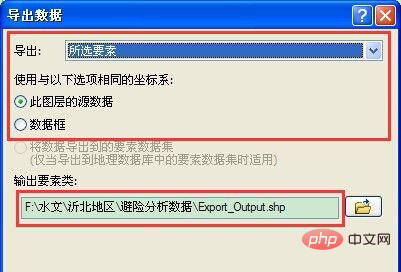
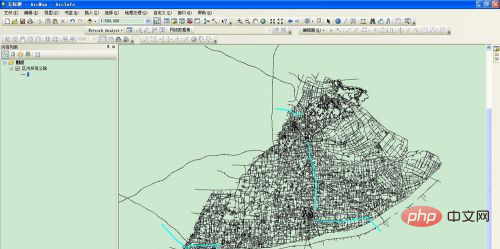
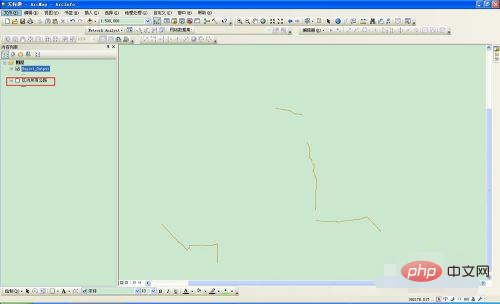
FAQ 列をご覧ください。
以上がarcgis で属性によってレイヤーを抽出する方法の詳細内容です。詳細については、PHP 中国語 Web サイトの他の関連記事を参照してください。